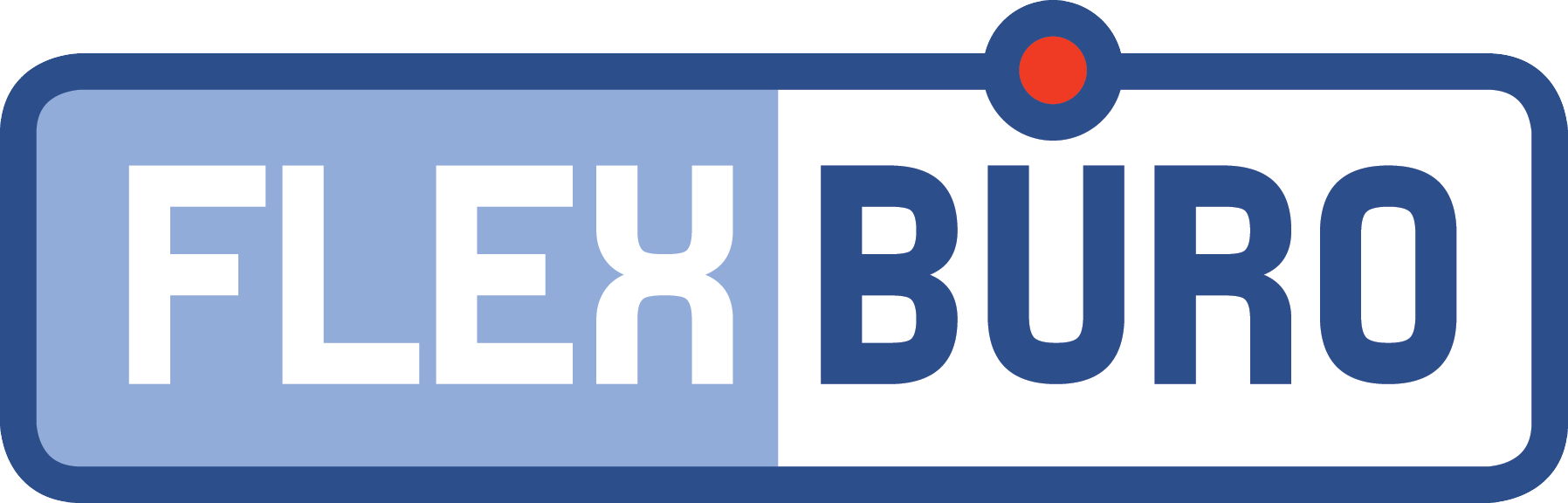FileMaker GO installieren
- Auf dem iPhone/iPad FileMaker Go im AppStore laden und installieren
- Die Datei GO-Rapport.fmp12 aufs iPad kopieren (via iTunes, iCloud, Dropbox, Onedrive, Googledrive, Airdrop, usw.)
FileMaker Datei von der Cloud laden
iPhone/iPad konfigurieren
- Auf dem iPhone/iPad FileMaker Go starten und Datei GO-Rapport.fmp12 öffnen. Das iPhone/iPad sollte dabei Verbindung zum FileMaker-Server haben
- Beim ersten Start kann der FileMaker Benutzername angepasst werden. Üblicherweise Vorname Nachname. Dieser Name wird, z.B. für Logeinträge verwendet (z.B. neue Position erstellt Max Muster, 3.11.2020, 15:33)
- Vorname Name wird verwendet für Unsere Referenz auf dem Rapport oder Mitarbeitername auf jeder Rapport-Position
Einstellungen von vorheriger Version laden
- Unter Einstellungen (1), Programm (2), Developer (3) mit der Taste Einst. laden (4) die bisherige Datei ausgewählt werden um alle Einstellungen zu übernehmen.

Vorbereiten für Auslieferung (Rollout) auf die iPhones/iPads
- In den Einstellungen, Programm (1), Developer (2) Taste Reset, löschen (3) anklicken und im Dialog Reset (4) klicken. Bei Taste OK wird lediglich Benutzernamen zurückgesetzt und die Daten werden nicht gelöscht. So ist es möglich, GO-Rapport mit geladener Preisliste auszuliefern.